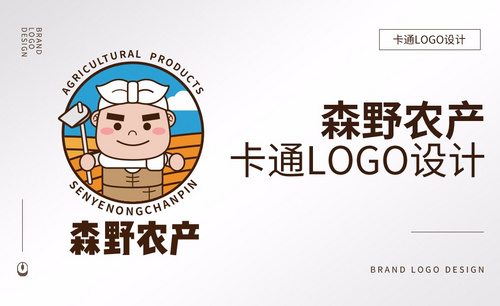如何用AI设计卡通字体
发布时间:2021年07月21日 14:09
我们使用的任何一种软件,都会涉及到字体的应用,常用的软件里都会有一些现成的字体可以直接使用,还有一些特殊的字体就需要自行下载或进行制作,今天我们就教大家如何用AI设计卡通字体。
1.我们使用【AI】进行先输入参考文案,我们使用【钢笔工具】进行绘制形状,使用【直接选择工具】选择锚点进行调整如图所示。
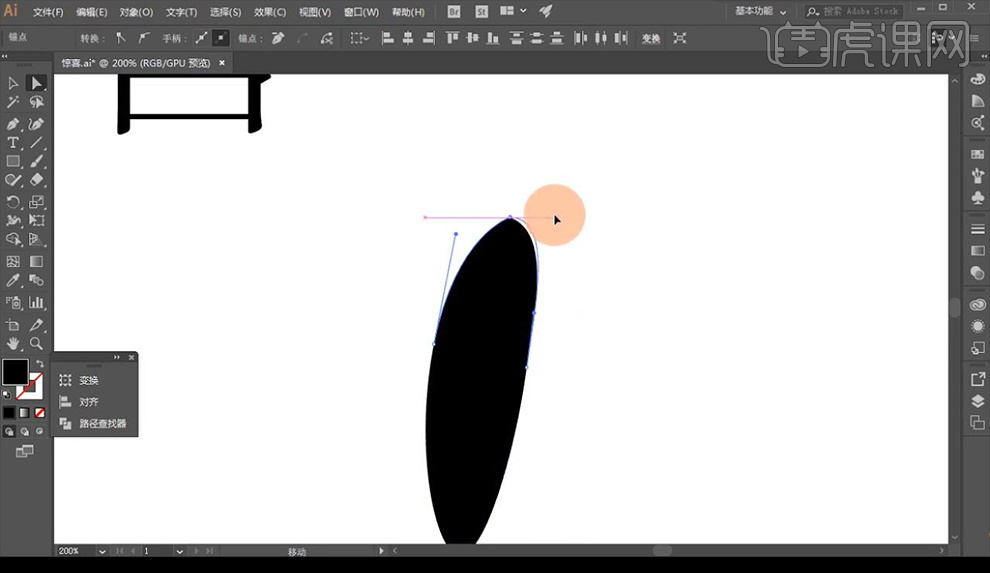
2.接下来我们进行复制绘制的形状进行调整大小摆放如图所示。
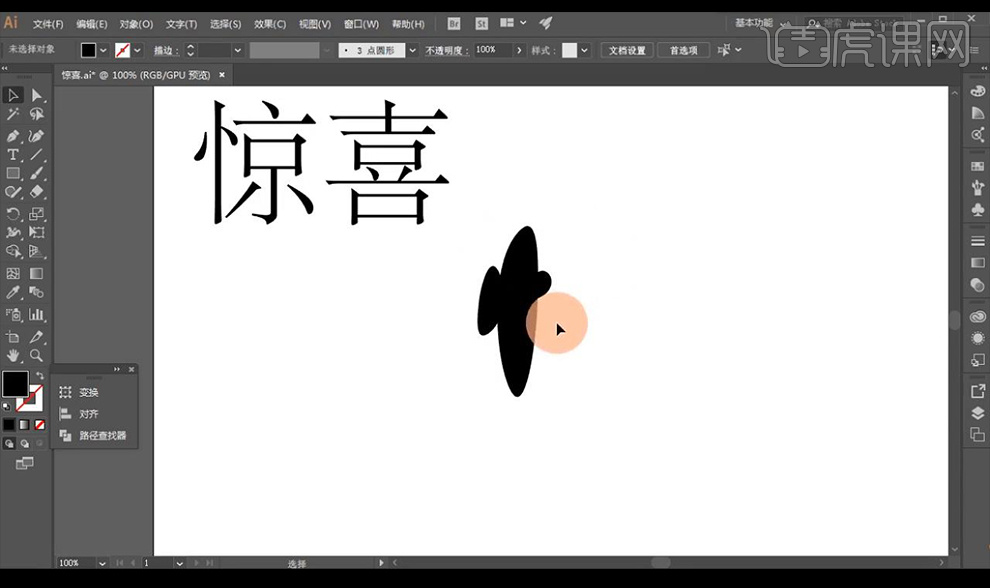
3.然后再进行复制笔画进行摆放如图所示。
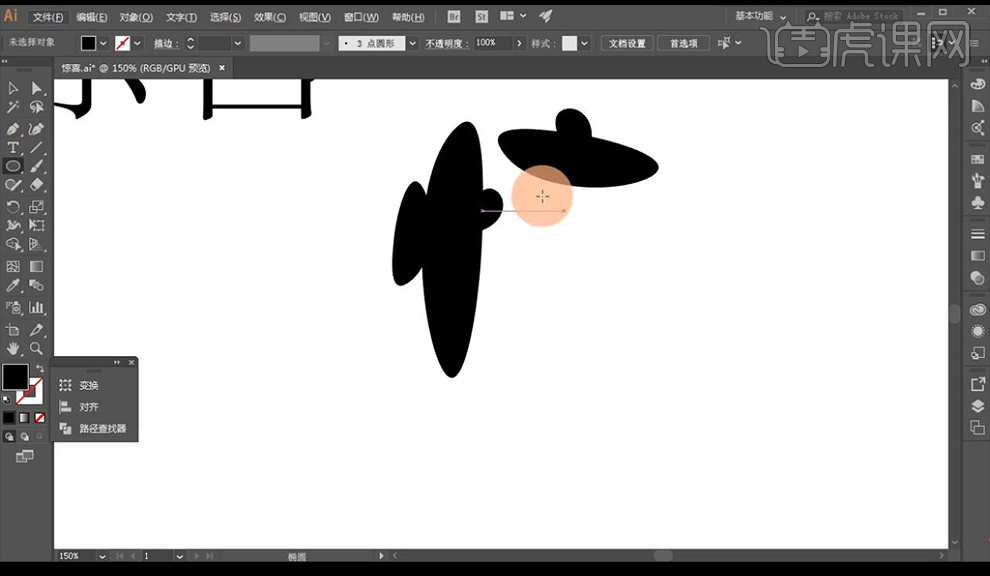
4.然后绘制圆形进行调整锚点为不规则的地方,再复制一层填充白色摆放在内部。
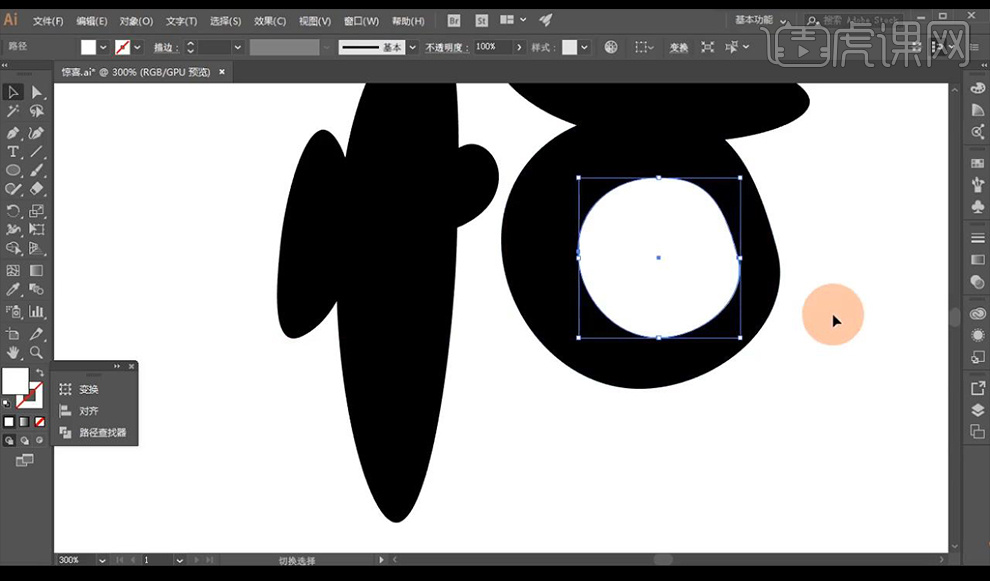
5.接下来我们复制形状修改大小向下摆放,进行旋转,组合成字体如图所示。
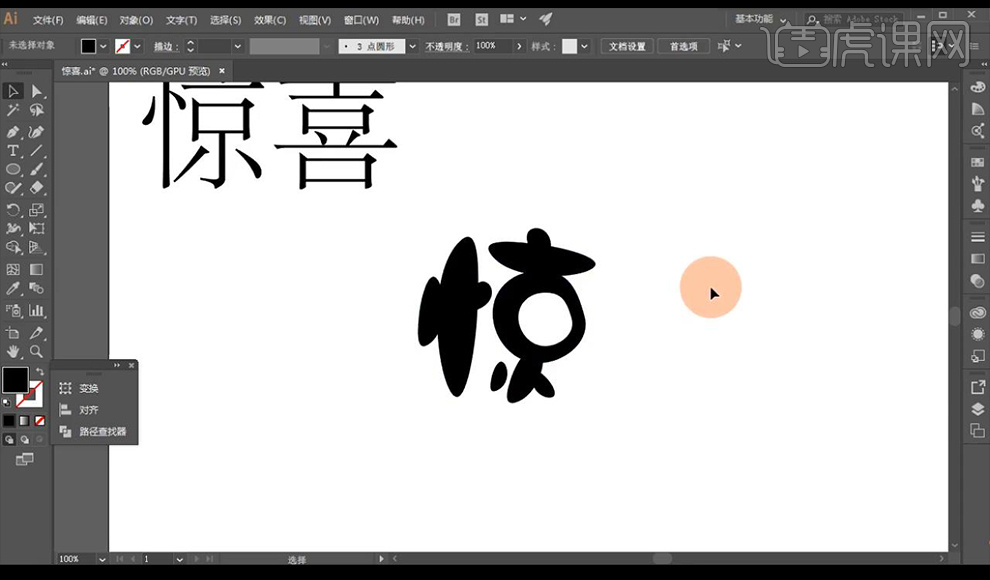
6.然后我们再进行向右复制我们的形状,进行微调摆放如图所示。
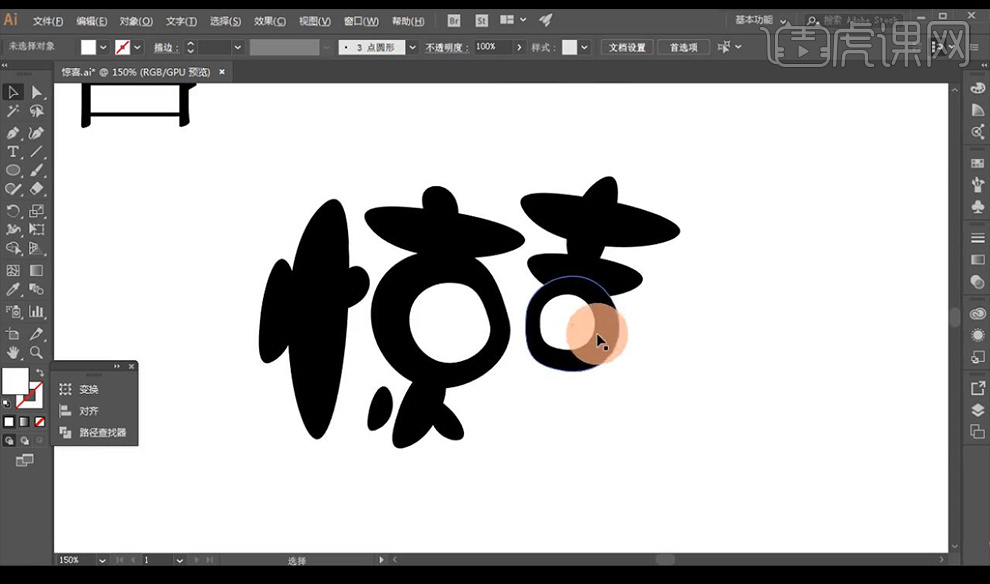
7.接下来继续向下使用我们复制的形状进行组合如图所示。
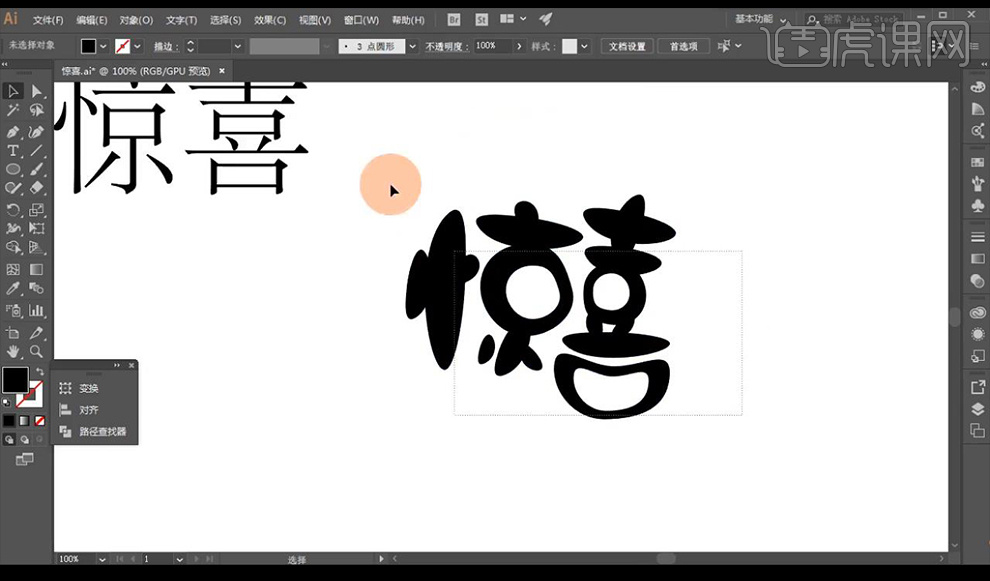
8.接下来我们将内部的两个白色的圆修改为黄色,【喜】的下方填充红色,进一步调整笔画大小位置。
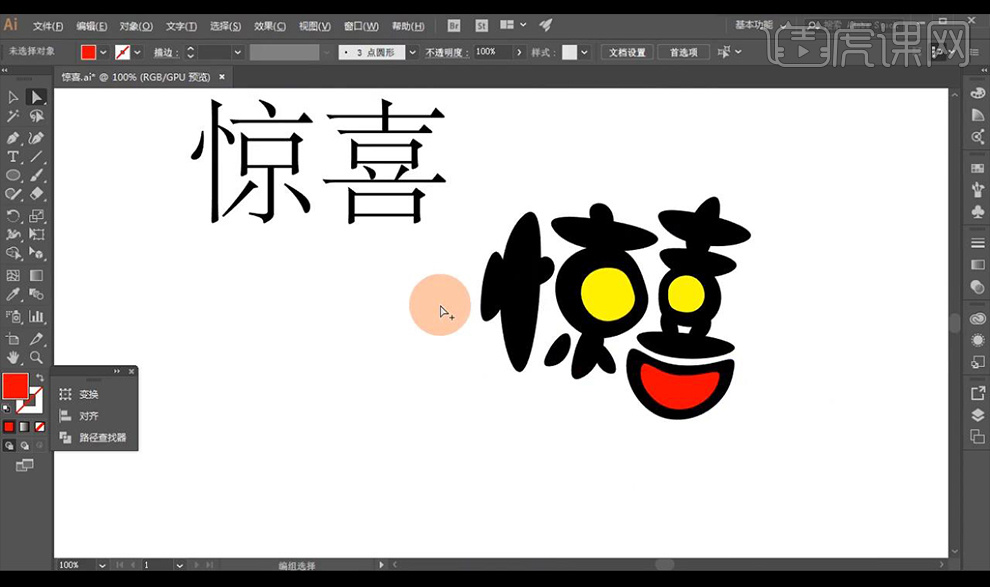
9.我们绘制矩形摆放在底层,使用【钢笔工具】绘制路径进行填充白色如图所示当做文字高光。
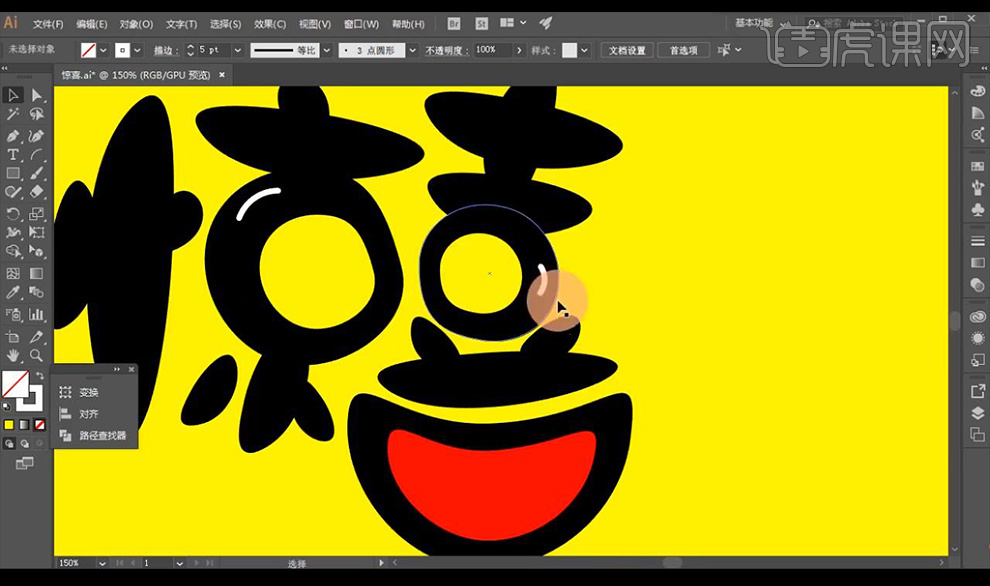
10.接下来继续绘制多个摆放在笔画上,我们输入英文装饰文案使用字体【站酷快乐体】。
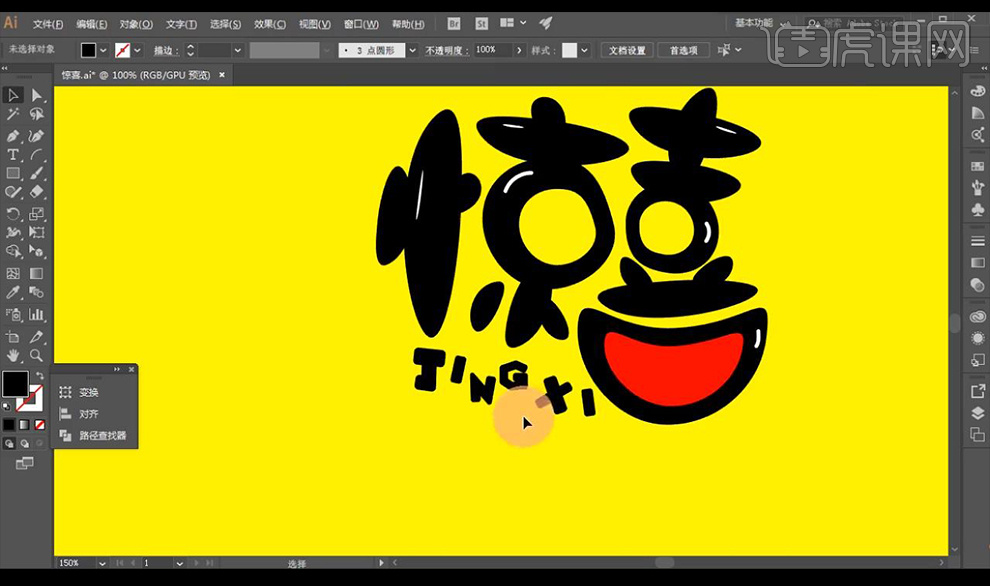
11.最终效果如图所示。

通过上边的具体操作,如何用AI设计卡通字体的方法就教给大家了,使用AI软件可以设计各种各样的字体,能够适用各种风格的需要,课后大家可以按照上边的提示,制作一款特别的字体。
本篇文章使用以下硬件型号:联想小新Air15;系统版本:win10;软件版本:AI(CC2017)。